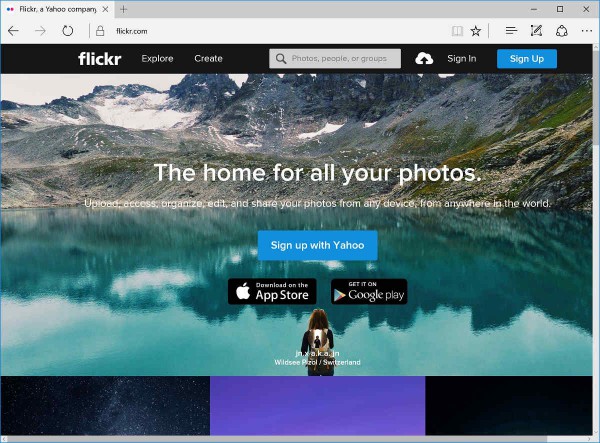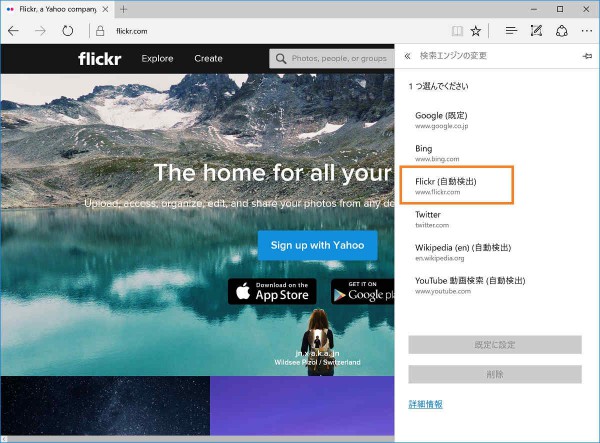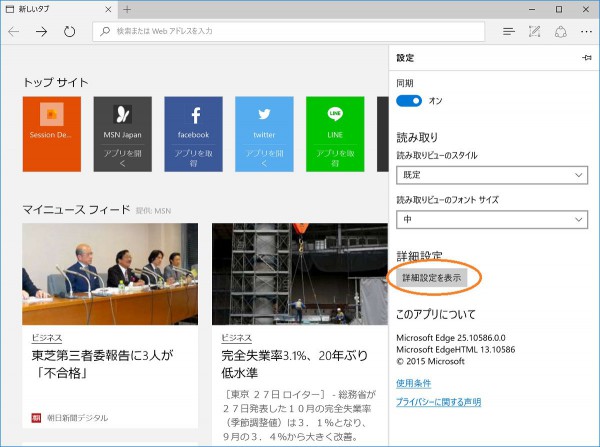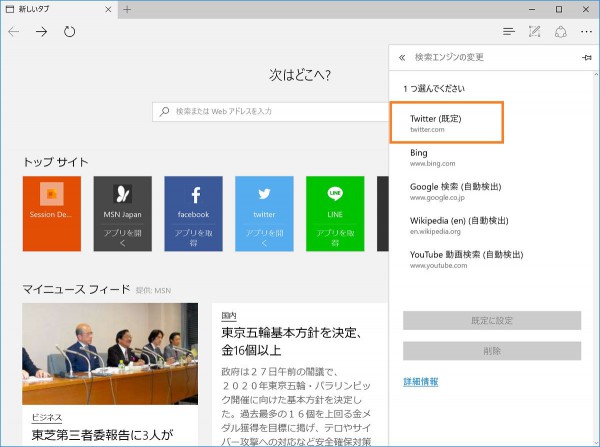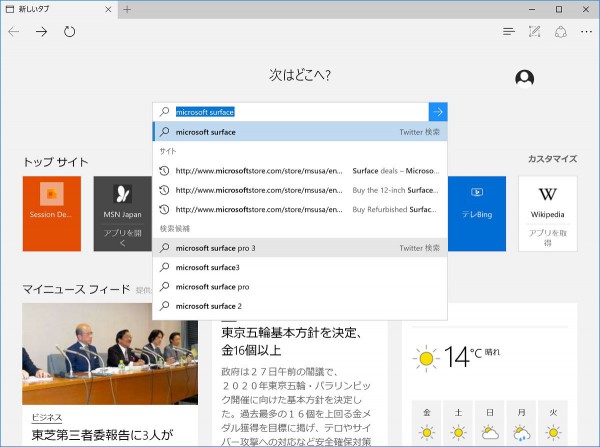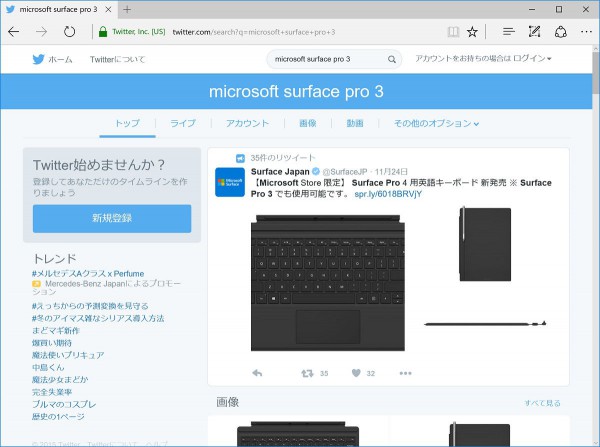Microsoftの新しいウェブブラウザー「Edge」。ページ描画が高速化され、画面をキャプチャーしてペンやキーボードでコメントして簡単にシェアできるようになっています。
そのEdgeからTwitterやWikipediaの内容をダイレクトに検索することができます。
便利かどうかは使う人しだい。
EdgeはOpenSearchに対応するサイトをダイレクトに検索できる
ある日、Edgeの設定画面を眺めていると、検索エンジンの設定がこんな風になっていました。
下の3つに注目です。
Twitter、Wikipedia、Youtube? こんなの以前はなかったのに。
調べてみたところ、OpenSearchに対応しているサイトを訪れるとそのサイトの検索機能が自動検出されて、このメニューに現れるようです。
Flickrが増えてる!
こうして追加された検索エンジンから好きなものを選べます。
試しにTwitter検索を設定してみよう
実際に動くのか試してみました。
Edgeの検索エンジンの設定画面は、画面右上のメニューから「設定」を開き。
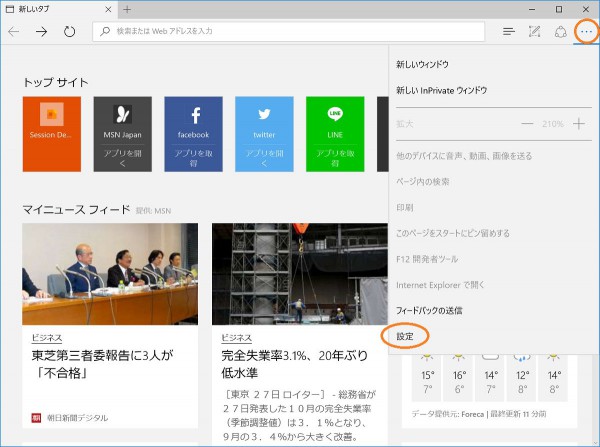
「アドレス バーでの検索時に使う検索プロバイダー」の「変更」をクリックすると表示されます。
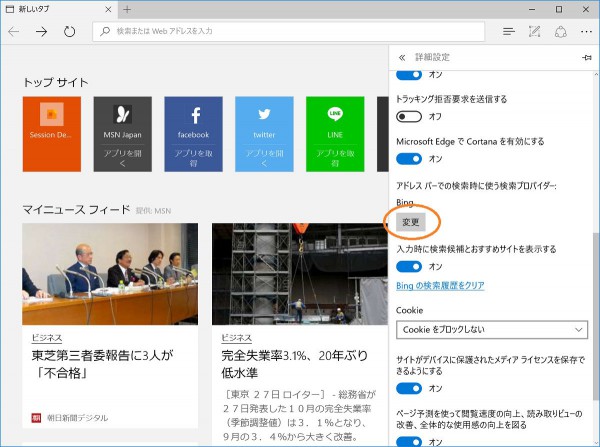
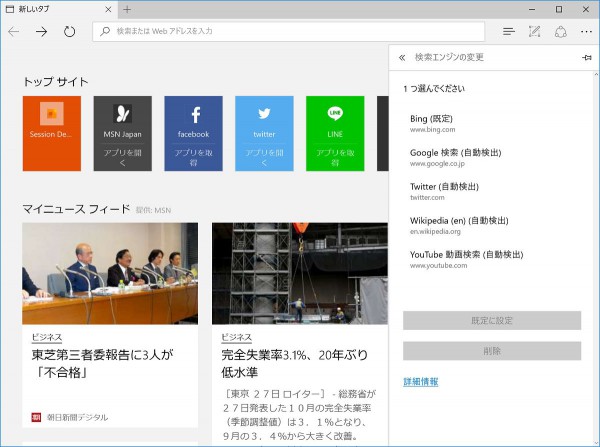
ここでTwitterを選んで「既定に設定」をクリックすると。
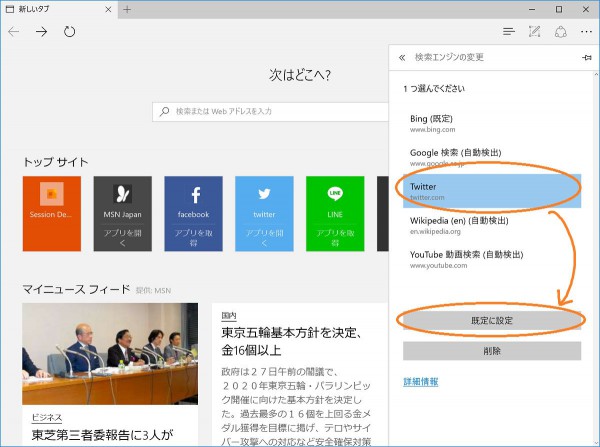
確かに機能しています。
この機能、率直に言って使い道がわかりませんが、例えば直近で話題になっていそうな情報を調べたいときにはGoogleやBingよりもTwitterの方が役立つ場面があるかもしれません。GoogleやBingではやたらと古い情報までヒットしてしまうのが、Twitterなら多少は緩和されそうだからです。
アドレスバーにキーワードを打ち込んだときに検索エンジンを選べるようになっていると便利に使えるんじゃないかと思います。もし関係者の方がご覧になっていたらご検討ください。